Учебное пособие 2025 г.: как сохранить видео в обертке Spotify
Spotify Wrapped стал любимой традицией для любителей музыки в конце года, предлагая персонализированный отчет об их музыкальном году. Эта функция предоставляет пользователям подробную информацию об их привычках прослушивания за последний год, включая лучших исполнителей, жанры и песни. Изюминка Spotify Wrapped, однако, несомненно, является Wrapped видео, визуальным представлением ваших привычек прослушивания музыки. Хотя Spotify предлагает возможность поделиться видео в социальных сетях, многие пользователи хотят сохранить видео на память.
В этой статье мы покажем вам как сохранить видео Spotify Wrapped всего за несколько простых шагов. Если вы хотите записать свое музыкальное путешествие или поделиться им с друзьями и семьей, наше пошаговое руководство поможет вам легко сохранить ваше видео в формате Wrapped.
Содержание Руководство Часть 1. Все, что вам нужно знать о SpotifyЧасть 2. Как просмотреть и сохранить видео в формате SpotifyЧасть 3. Лучший способ сохранить плейлист SpotifyЧасть 4. Вывод
Часть 1. Все, что вам нужно знать о Spotify
Если вы любитель музыки и пользователь Spotify, вы, вероятно, слышали о Spotify Wrapped. Это функция на конец года, которая предлагает персонализированную сводку ваших привычек прослушивания за последний год. В форме завернутых карточек Spotify Wrapped обеспечивает визуальное представление песен, исполнителей, жанров и подкастов, которые они больше всего слушали с 1 января по 31 октября. Завернутые карточки можно публиковать в Facebook, Instagram, Twitter, Snapchatи TikTok.
Но одной из самых захватывающих функций Spotify Wrapped является Wrapped video. Видео в обертке — это визуальное представление ваших привычек прослушивания музыки. Это веселый и увлекательный способ оглянуться назад на свой год в музыке, и многие пользователи с нетерпением ждут возможности посмотреть и поделиться своими видеороликами Wrapped каждый год.
Видео Wrapped обычно длится около минуты и включает в себя основные моменты вашего музыкального года. Он включает в себя смесь ваших лучших песен, исполнителей и жанров, а также забавную статистику о ваших привычках прослушивания. Видео положено на музыку, а стиль и дизайн видео меняются каждый год, что делает каждое Wrapped видео уникальным.
Где я могу найти свое видео, упакованное в Spotify?
Как сохранить видео Spotify Wrapped? Ваш Spotify Wrapped обновляется каждый год, и им легко поделиться в социальных сетях или с друзьями. Как только Spotify Wrapped станет доступен, вы сможете найти свое видео в Wrapped в разделе «Сделано для вас» приложения Spotify. Вот как получить к нему доступ:
- Откройте приложение Spotify на своем мобильном устройстве (Android, iPhone).
- Перейдите на вкладку «Поиск» на нижней панели навигации. Здесь вы найдете истории «Your 2022 Wrapped» и раздел «2022 Wrapped» на самой странице поиска.
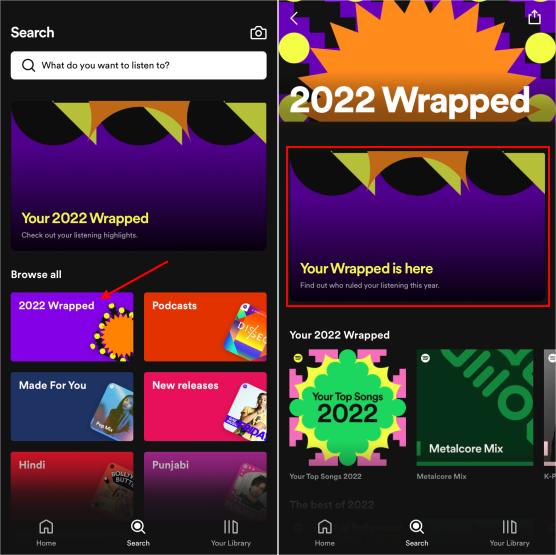
- Ваша завернутая история откроется. Wrapped 2022 состоит из 12 частей и включает в себя ваши лучшие жанры, ваш день аудио, сколько минут вы потратили на потоковое вещание, вашу лучшую песню и многое другое.
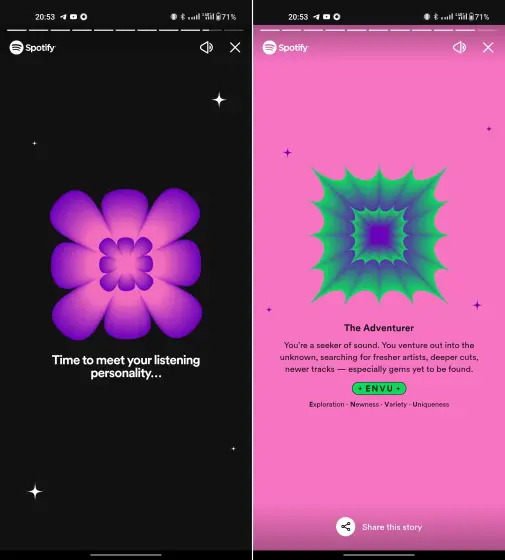
- После того, как вы просмотрите презентацию карт Wrapped 2022, у вас будет, казалось бы, бесконечный набор уникальных списков воспроизведения для доступа в приложении, а также некоторые интересные дополнительные функции, такие как раздел «Раскрыты ваши исполнители» и функция «Смешение».
Если вы не использовали Spotify достаточно долго, чтобы иметь видео в обертке, вы увидите сообщение «Ваше обернутое видео скоро будет готово». Вы также можете получить доступ к функции Wrapped в настольной версии Spotify, посетив веб-сайт Wrapped.
Получив доступ к своему видео в обертке, вы можете смотреть его столько раз, сколько захотите. Вы также можете поделиться им в социальных сетях, нажав кнопку «Поделиться» под видео. Но если вы хотите сохранить свое видео в обертке на память, вам нужно будет сделать снимок экрана или записать свой экран во время воспроизведения видео.
Часть 2. Как просмотреть и сохранить видео в формате Spotify
Научиться сохранять видео Spotify Wrapped может быть проблемой. Вот различные методы, которые вы можете реализовать, чтобы сделать это.
Метод 01. Используйте программное обеспечение для записи экрана
Если вы хотите сохранить видео Spotify Wrapped в виде видеофайла, вы можете использовать инструмент записи экрана, чтобы захватить все видео. Вот как:
- Загрузите инструмент для записи экрана на мобильное устройство или настольный компьютер. Существует множество бесплатных и платных инструментов для записи экрана, таких как OBS Studio, AZ Screen Recorder или DU Recorder.
- Откройте инструмент записи экрана и настройте его на запись экрана вашего устройства.
- Откройте приложение Spotify и перейдите к своему завернутому видео.
- Запустите инструмент записи экрана и воспроизведите свое видео в формате Wrapped.
- Остановите инструмент записи экрана, когда закончится воспроизведение вашего видео в обертке.
После записи видео с оберткой у вас должен быть видеофайл, который вы можете сохранить и поделиться им по своему усмотрению. Имейте в виду, что качество видео может варьироваться в зависимости от используемого вами инструмента записи экрана и качества экрана вашего устройства.
Метод 02. Сделайте скриншоты и создайте слайд-шоу
Другой вариант сохранения видео в Spotify Wrapped — сделать скриншоты видео и объединить их в слайд-шоу. Вот как:
- Воспроизведите завернутое видео в приложении Spotify.
- Приостановите видео в начале и сделайте скриншот приостановленного видео.
- Возобновите просмотр видео и снова поставьте его на паузу через несколько секунд. Сделайте еще один скриншот.
- Повторяйте шаг 3, пока не захватите все кадры видео в формате Wrapped.
- Объедините снимки экрана в слайд-шоу с помощью фоторедактора или инструмента для создания слайд-шоу. Вы также можете использовать инструмент для редактирования видео, чтобы объединить скриншоты в видеофайл.
Хотя этот метод требует больше усилий, чем предыдущий вариант, он позволяет создавать более персонализированное видео, которое вы можете настроить с субтитрами или музыкой по вашему выбору.
Метод 03. Поделитесь этим в Instagram и используйте инструмент для загрузки историй IG
Если вы предпочитаете сохранять свое видео Spotify Wrapped в виде видеофайла и не хотите использовать инструмент для записи экрана, вы можете поделиться своим Wrapped видео в Instagram, а затем загрузить его с помощью инструмента загрузки историй IG. Вот как:
- Откройте приложение Spotify и перейдите к своему завернутому видео.
- Нажмите кнопку «Поделиться» под видео.
- Выберите «Истории Instagram» из списка вариантов обмена.
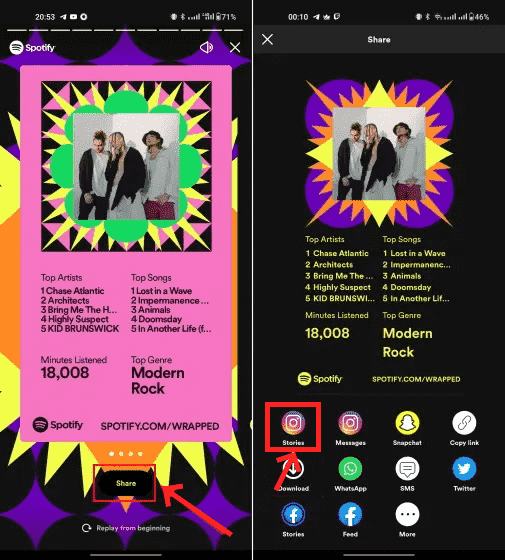
- Настройте свое видео в обертке, добавив подписи, наклейки или другие элементы.
- Поделитесь своим завернутым видео в своей истории Instagram.
- После публикации откройте свою историю Instagram и просмотрите свое видео в обертке.
- Используйте инструмент загрузки историй IG, чтобы загрузить свое видео в обертке. Существует множество бесплатных и платных инструментов для загрузки историй IG, таких как InstaStory, Instagram Story Downloader или StorySaver.
- Вставьте ссылку на свою историю Instagram в инструмент загрузки и загрузите свое видео в обертке.
После того, как вы загрузили свое видео в формате Wrapped, вы можете сохранить его на свое устройство и поделиться им по своему усмотрению. Имейте в виду, что для этого метода требуется, чтобы у вас была учетная запись Instagram, и он может быть не идеальным, если вы предпочитаете, чтобы ваше видео в упаковке было конфиденциальным.
Часть 3. Лучший способ сохранить плейлист Spotify
После того, как вы реализовали способ сохранения видео Spotify Wrapped, вы можете сохранить упакованный плейлист. Когда вы дойдете до слайда о плейлисте «Ваши лучшие песни 2022 года», нажмите «Добавить в свою библиотеку». Это сохранит плейлист со 100 вашими лучшими песнями года (плюс одна дополнительная), чтобы вы могли открыть и прослушать его в любое время.
Но как сохранить этот плейлист и как слушать Spotify в автономном режиме, если вы бесплатный пользователь? Для этого вы должны использовать инструмент под названием AMusicSoft Spotify Music Converter. Это программное обеспечение, которое позволяет пользователям конвертировать плейлисты, альбомы и песни Spotify в несколько аудиоформатов, таких как MP3, WAV и FLAC. Это полезный инструмент для тех, кто хочет слушать свою любимую музыку Spotify в автономном режиме на нескольких устройствах без ограничений. Вы можете добавлять музыку на свое мобильное устройство и установить будильник Spotify на вашем iPhone или устройства Android с этими свободными от DRM файлами гибкого формата.
Вот как это использовать:
- AMusicSoft Spotify Music Converter доступен для загрузки, установки и использования на вашем компьютере.
Бесплатная загрузка Бесплатная загрузка
- Затем выберите мелодии Spotify, которые вы хотите конвертировать.

- Выберите выходной формат, например MP3, и место на компьютере для сохранения файлов.

- Выберите Преобразовать. Затем проверьте выходные файлы в папке назначения, которую вы выбрали ранее.

Простой интерфейс AMusicSoft, возможность удаления DRM и совместимость с различными аудиоформатами сделали его популярным выбором среди потребителей. Это потрясающий метод прослушивания вашего плейлиста Spotify, поскольку вам не нужно подключение к Интернету, и вы можете слушать свою музыку на любом устройстве, которое вам нравится. Получите инструмент прямо сейчас.
Часть 4. Вывод
Spotify Wrapped — это ежегодная функция, которая позволяет пользователям размышлять о своем музыкальном году и делиться своими любимыми песнями и исполнителями с друзьями и подписчиками. Как сохранить видео Spotify Wrapped? В этой статье мы обсудили три альтернативных метода сохранения вашего видео в Spotify Wrapped. Вы можете использовать инструмент для записи экрана, чтобы захватить все видео, сделать скриншоты видео и объединить их в слайд-шоу или поделиться своим Wrapped видео в Instagram и загрузить его с помощью инструмента для загрузки историй IG.
Кроме того, вы можете использовать AMusicSoft Spotify Music Converter чтобы получить все песни, которые вы хотите, из Spotify. Вы также можете использовать его для захвата обернутых песен из плейлиста. Воспользуйтесь этим инструментом уже сегодня, чтобы быть уверенными, что у вас всегда есть лучшие треки в любом месте и в любое время.
Люди Читайте также
- Как найти и изменить местоположение файла Spotify?
- Простой способ добавить музыкальный проигрыватель в Tumblr [обновлено в 2024 году]
- Трюки на Spotify о том, как изменить изображение профиля
- 5 лучших музыкальных приложений, которые будут работать в режиме полета в 2024 году
- Spotify перестает воспроизводиться в фоновом режиме: решено!
- Простые шаги: как получить премиум на Spotify?
- Как Spotify подключает локальные файлы? [Руководство на 2024 год]
- Как начать групповой сеанс Spotify без Premium?
Роберт Фабри — ярый блоггер и энтузиаст, увлеченный технологиями, и, возможно, он сможет заразить вас, поделившись некоторыми советами. Он также страстно увлечен музыкой и писал для AMusicSoft на эти темы.